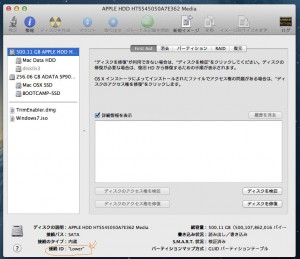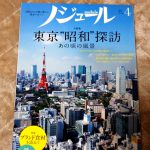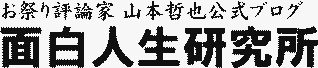- 2014-7-2
- お仕事
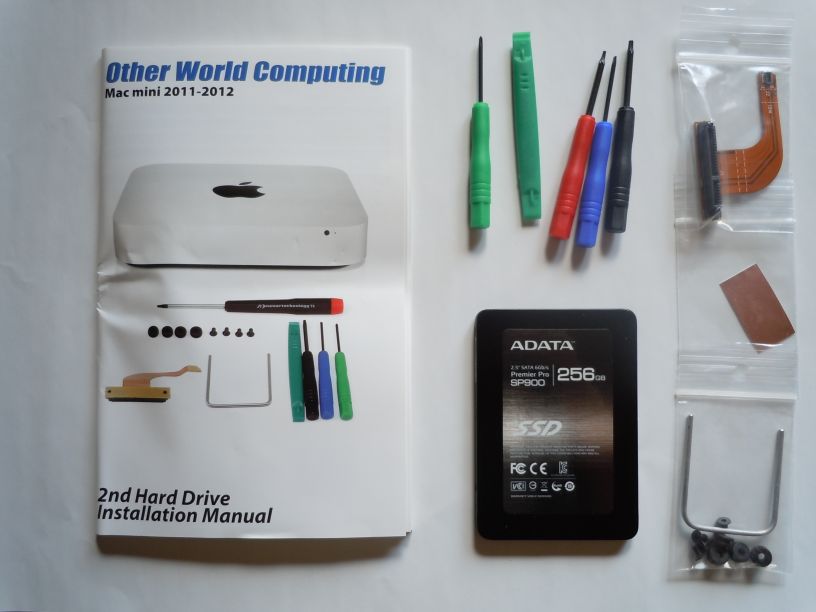
昨日予告してました、Mac miniへのSSDの増設、おかげさまでなんとか無事完了しました。
なお、SSD換装をご自分でされると、製品保証やアップルケアがきかず修理拒否・有償修理になることもあるので、自己責任でお願いします。
半田付けはさすがになかったですが、非常に微細で神経をつかう作業が必要なので、不安な方はアップルストアで初めからついてる分をBTOで買うか、ショップに頼んで付けてもらうかしたほうがいいと思います。
ちなみに私の場合、約2時間かかりました。デスクトップPCを開けてファンの掃除をやったりメモリを足したりしたことはありますが、PCの自作経験はありません。
これが今回使用した、SSDと取り付けキット。
取り付けキットには、上段用と下段用があります。ご自身の機種に応じて正しい方を選んで購入してください。
具体的なやり方は、以下の動画を見ていただくか、「Mac mini SSD 増設」で検索すると関連するサイトやブログがたくさん出てくるので、こちらでは紹介しませんが、自分が体験したなかでいくつか気がついたことを紹介したいと思います。
1.上の動画を、スマホなど別端末で見える状態にしておくと便利
当然ですが、PCを分解中なので、PCからYoutube の動画にアクセスすることはできません。そんなときスマホやタブレットやサブのノートPCがあれば、分解中であっても動画を見ながら作業ができ便利です。
それくらい、動画がうまくできていました!
これが作業が佳境に入った図です。右奥に iPad mini がありますね。
2.部品とネジの対応に注意
ネジをなくさないよう、mac mini のフタなどにおくのが便利ですが、それ以上に気を付けたいのが「部品とネジの対応」。
SSD取り付けが終わり、部品を再度取り付けるときに「あれ?このネジはどの部品のもの?」という神経衰弱状態にならないよう、ネジを部品にくっつけておくか、そばに置くかして、バラバラにならないようにしましょう。
3.静電気に要注意!
作業中、基盤やメモリなどに直接ふれます。作業前には手を洗い、金属にさわって静電気を逃がしましょう。
特に、冬や乾燥中の環境では要注意です。
ちなみに今回買ったのは、これです。
・SSD(256GB)
・mac mini 取り付け部品(上段用)
4.取り付け部品には上段用と下段用とがあるので注意!
お手持ちの mac mini に応じたほうを注文してください。フタを開けなくても、マック標準の「ディスクユーティリティ」で事前に調べることができます。
画面左下、接続IDが “Lower”となってる場合は下段(フタに近い側)にHDDが入っている=買うべきキットは上段用というわけです。たまに Late 2012 の新しいものだと “Upper” と出ることがあるので、その場合は下段用のキットを買いましょう。
下段用のキットはこちら。
お祭り評論家 山本哲也の提供するサービス
1.お祭り専門メディアの制作・運営
2.新聞・雑誌などでの企画協力(インタビュー)
3.テレビ・ラジオの出演
4.お祭りに関する記事の執筆
5.講演・セミナー講師(当面の間オンラインで対応)
6.その他、日本の祭りに関すること(お気軽にご相談ください)
■ 取材・講演等、お仕事のご依頼・お問い合せはこちら:お問い合せフォーム

今までのメディア掲載・出演実績はこちら。